win7蓝屏代码0x0000001怎么解决 w7电脑蓝屏0x0000001e解决方法
更新时间:2024-02-11 11:03:29作者:yang
在使用Windows 7电脑时,突然遇到蓝屏代码0x0000001的问题是相当令人困扰的,这个错误代码通常表示系统遇到了严重的错误,并且需要采取一些措施来解决。对于蓝屏错误代码0x0000001e的情况,我们也需要寻找合适的解决方法。在本文中我们将探讨如何解决这些问题,以确保我们的Windows 7电脑能够正常运行,避免频繁的蓝屏情况的发生。
解决方法:
1、系统无法读取指定装置或不兼容,建议强制重启电脑,开机过程中选择“最后一次正确的配置”,尝试进入系统;
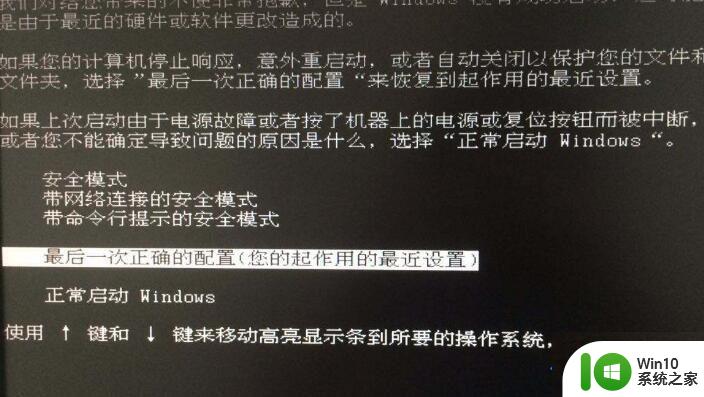
2、近期安装的新程序或驱动与系统不兼容,建议开机时长按“F8”键进入安全模式,卸载近期安装的软件程序或硬件驱动,尝试进入系统;
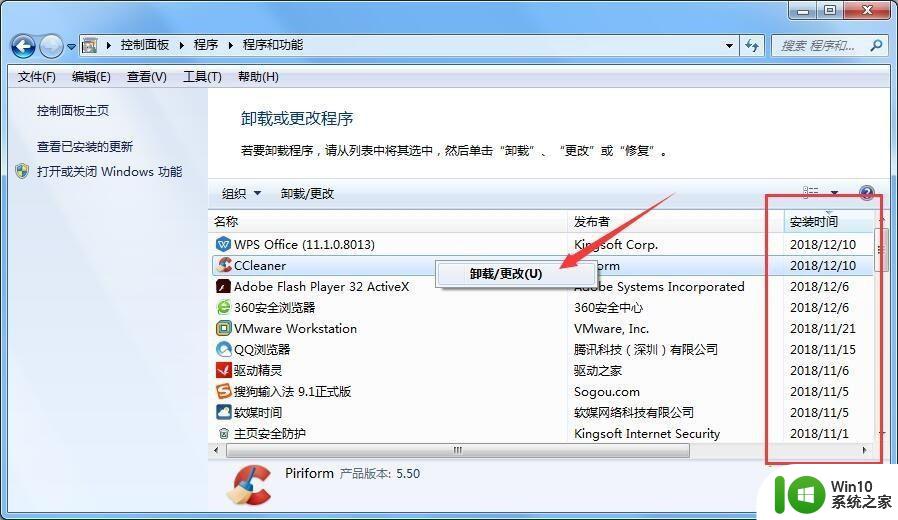
3、本地磁盘中可能存在恶意病毒或携带病毒的程序,进入安全模式,利用已安装的杀毒软件全盘查杀硬盘,尝试进入系统;
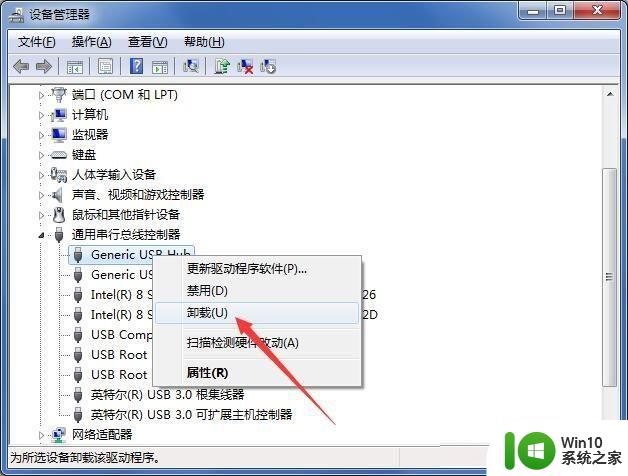
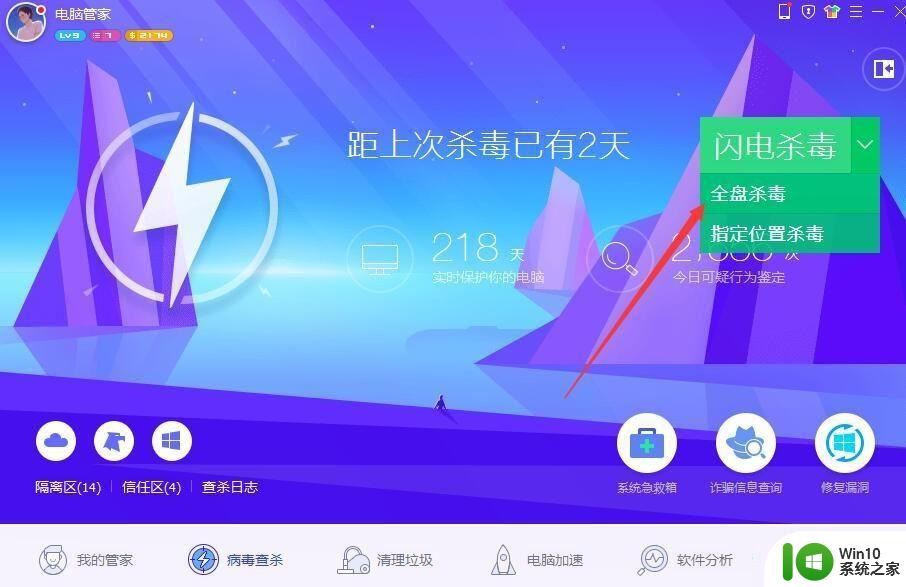
4)内存条接触不良引起蓝屏,先拔掉连接主机的电源线(以免触电),拆开机箱侧盖,拔出内存条并用橡皮擦擦拭金手指两侧,重新插上后尝试进入系统;

以上就是win7蓝屏代码0x0000001怎么解决的全部内容,有遇到这种情况的用户可以按照小编的方法来进行解决,希望能够帮助到大家。
win7蓝屏代码0x0000001怎么解决 w7电脑蓝屏0x0000001e解决方法相关教程
- win7电脑开机蓝屏提示错误代码0x0000001e修复方法 Win7电脑蓝屏错误代码0x0000001e解决方法
- win7电脑蓝屏0x0000001e该如何解决 0x0000001e蓝屏代码在win7系统中的原因和解决方法。
- W7电脑蓝屏0x00000024解决方法 Win7蓝屏代码0x0000024怎么修复
- 0x00000116电脑蓝屏代码 win7的解决教程 电脑蓝屏代码win7怎么解决
- window7启动蓝屏0x0000001e错误代码提示怎么修复 Windows 7启动蓝屏0x0000001e错误代码解决方法
- win7蓝屏0x0000001e错误怎么解决 win7开机蓝屏0x0000001e的解决办法
- win7蓝屏0x00000f4怎么解决 win7电脑蓝屏0x000000f4错误代码解决方法
- 笔记本电脑蓝屏0x0000001e错误代码的解决教程 笔记本win7蓝屏0x0000001e怎么办
- 笔记本电脑w7蓝屏0×0000007b错误代码修复方法 笔记本电脑w7蓝屏0×0000007b错误代码解决办法
- 如何解决联想0x000000a5蓝屏 win7 联想电脑蓝屏代码0x000000a5解决方法
- win7联想电脑蓝屏代码0x0000007b怎么解决 联想电脑win7蓝屏代码0x0000007b解决方法
- 联想win7电脑出现0x0000007b蓝屏代码如何解决 联想win7电脑0x0000007b蓝屏代码解决方法
- window7电脑开机stop:c000021a{fata systemerror}蓝屏修复方法 Windows7电脑开机蓝屏stop c000021a错误修复方法
- win7访问共享文件夹记不住凭据如何解决 Windows 7 记住网络共享文件夹凭据设置方法
- win7重启提示Press Ctrl+Alt+Del to restart怎么办 Win7重启提示按下Ctrl Alt Del无法进入系统怎么办
- 笔记本win7无线适配器或访问点有问题解决方法 笔记本win7无线适配器无法连接网络解决方法
win7系统教程推荐
- 1 win7访问共享文件夹记不住凭据如何解决 Windows 7 记住网络共享文件夹凭据设置方法
- 2 笔记本win7无线适配器或访问点有问题解决方法 笔记本win7无线适配器无法连接网络解决方法
- 3 win7系统怎么取消开机密码?win7开机密码怎么取消 win7系统如何取消开机密码
- 4 win7 32位系统快速清理开始菜单中的程序使用记录的方法 如何清理win7 32位系统开始菜单中的程序使用记录
- 5 win7自动修复无法修复你的电脑的具体处理方法 win7自动修复无法修复的原因和解决方法
- 6 电脑显示屏不亮但是主机已开机win7如何修复 电脑显示屏黑屏但主机已开机怎么办win7
- 7 win7系统新建卷提示无法在此分配空间中创建新建卷如何修复 win7系统新建卷无法分配空间如何解决
- 8 一个意外的错误使你无法复制该文件win7的解决方案 win7文件复制失败怎么办
- 9 win7系统连接蓝牙耳机没声音怎么修复 win7系统连接蓝牙耳机无声音问题解决方法
- 10 win7系统键盘wasd和方向键调换了怎么办 win7系统键盘wasd和方向键调换后无法恢复
win7系统推荐
- 1 风林火山ghost win7 64位标准精简版v2023.12
- 2 电脑公司ghost win7 64位纯净免激活版v2023.12
- 3 电脑公司ghost win7 sp1 32位中文旗舰版下载v2023.12
- 4 电脑公司ghost windows7 sp1 64位官方专业版下载v2023.12
- 5 电脑公司win7免激活旗舰版64位v2023.12
- 6 系统之家ghost win7 32位稳定精简版v2023.12
- 7 技术员联盟ghost win7 sp1 64位纯净专业版v2023.12
- 8 绿茶ghost win7 64位快速完整版v2023.12
- 9 番茄花园ghost win7 sp1 32位旗舰装机版v2023.12
- 10 萝卜家园ghost win7 64位精简最终版v2023.12